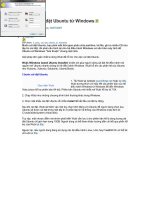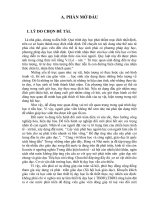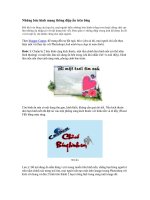9 BUOC CAI DAT VEMIS THAT LA DON GIAN
Bạn đang xem bản rút gọn của tài liệu. Xem và tải ngay bản đầy đủ của tài liệu tại đây (93.69 KB, 1 trang )
<span class='text_page_counter'>(1)</span><div class='page_container' data-page=1>
<i>9</i>
<b> BƯỚC CÀI ĐẶT VEMIS THẬT LÀ ĐƠN GIẢN</b><i><b>B1: Cài đặt hệ thống cho máy tính.</b></i>
1. Định dạng ngôn ngữ: English(Started).
2. Định dạng ngày tháng năm: dd/mm/yyyy.
3. Đổi múi giờ: (UTC+07.00) Bangkok, Hanoi, Jakarta.
4. Tắt Windows Firewall.
5. Tắt các chương trình diệt Vius…
6. Vơ hiệu hóa Acout User( Đối với Win 7 32 bit):
+ Mở Control Panel, gõ UAC vào hộp tìm kiếm. Click vào liên kết
"Change User Account Control settings".
+ Kéo thanh trượt xuống đến "Never notify" và click "OK".
<i>( Chú ý: Đối với Win 7 64 bit thì phải cài trên máy ảo ).</i>
<i><b>B2: Cài đặt môi trường ( Trong thư mục bộ cài đặt ).</b></i>
<i><b>B3: Khởi động SQL Browser ( Run/ services.msc ).</b></i>
<i><b>B4: Cài đặt VEMIS Setup (Trong thư mục bộ cài đặt).</b></i>
<i><b>B5: Cài font mã vạch (Trong thư mục tiện ích).</b></i>
<i><b>B6: Cài đặt SQL Server Management Studio Express (Trong thư mục tiện ích).</b></i>
<i><b>B7: Update VEMIS, PEMIS (Trong thư mục bộ cài đặt).</b></i>
</div>
<!--links-->